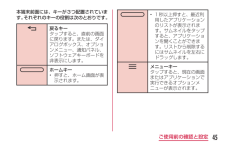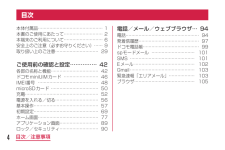Q&A
取扱説明書・マニュアル (文書検索対応分のみ)
"ホーム画面"1 件の検索結果
"ホーム画面"430 - 440 件目を表示
全般
質問者が納得そうですね。設定が悪いんでしょうね。
くらいしか言えません。
ZIPファイルは無圧縮にしてますか?
補足への回答
画像ファイルのファイルサイズが大きすぎてもうまくいかない場合がありますよ。
また、画面いっぱいの画像だと重たすぎて動かない場合があります。
その場合は画像ファイルは縮小して拡大表示させるとうまくいく場合があります。
コツとしては軽くなるように作ることです。
4178日前view57
75ご使用前の確認と設定お知らせ•Wi-Fi機能がONのときもパケット通信を利用できます。ただし、Wi-Fiネットワークに接続中は、Wi-Fiネットワークが優先されます。Wi-Fiネットワークが切断された場合には、自動的にLTE /3G / GPRSネットワークでの接続に切り替わります。切り替わったままでご利用される場合は、パケット通信料が発生する場合がありますのでご注意ください。•Wi-Fiを使用しないときはOFFにすることで、電池の消費を抑制できます。•Wi-Fi利用時にドコモサービスをWi-Fi経由で利用する場合は「Wi-Fiオプションパスワード」の設定が必要です。 ホーム画面で u 「本体設定」 u 「 ドコモサービス」 u 「ドコモアプリWi-Fi利用設定」から設定ができます。USBテザリングを設定するmicroUSB接続ケーブル 01(別売)で本端末とパソコンを接続し、モデムとして利用することでインターネットに接続させることができます。a 本端末とパソコンをUSB接続ケーブルで接続するb ホーム画面で u「本体設定」 u「その他...」 u「テザリング」c 「USBテザリング」•注意事項の詳細...
はじめにL-04Eをお買い上げいただきまして誠にありがとうございます。ご使用の前やご利用中に、本書をお読みいただき、正しくお使いください。本書についての最新情報は、ドコモのホームページよりダウンロードできます。また、本端末から取扱説明書の最新情報を見ることができます。■■「クイックスタートガイド」(本体付属品)基本的な機能の操作について説明しています。■■「取扱説明書」(本端末のアプリケーション)機能の詳しい案内や操作について説明しています。ホーム画面で「アプリ」 u 「取扱説明書」※「取扱説明書」はLG SmartWorldから再ダウンロードできます。ダウンロードには、ログインが必要です。ホーム画面で「アプリ」 u 「SmartWorld」 u 「取扱説明書」を検索 u 「取扱説明書」アプリを選択 u 「ダウンロード」■■「取扱説明書」(PDFファイル)機能の詳しい案内や操作について説明しています。ドコモのホームページでダウンロードhttp://www.nttdocomo.co.jp/support/trouble/manual/download/index.html※URLおよび掲載内容については、将来予...
2目次/注意事項本書のご使用にあたって•本書の内容の一部、または全部を無断転載することは、禁止されています。•本書の内容に関しては、将来予告なしに変更することがあります。•本書の本文中においては「L-04E」を「本端末」と表記させていただいております。あらかじめご了承ください。操作説明文について本書では、タッチスクリーンで表示されるアイコンや項目の選択操作を次のように表記して説明しています。表記 操作内容ホーム画面で「アプリ」ホーム画面に表示されている をタップする•ホーム画面のアイコンは、以下のように表記しております。 : 「電話」 : 「spモードメール」 : 「インターネット」 : 「アプリ」ホーム画面でu「本体設定」画面の下にある をタップして、表示されたオプションメニューの「本体設定」をタップする「操作開始」u「通話」画面に表示されている「操作開始」をタップして、続けて「通話」をタップする
80ご使用前の確認と設定きせかえの変更ホーム画面の壁紙やアイコンを変えて、イメージを着せ替えます。a ホーム画面で、ショートカットアイコンやウィジェットなどがない領域をロングタッチする•「操作を選択」メニューが表示されます。•ホーム画面で u 「きせかえ」と操作しても設定できます。b 「きせかえ」 uデザインを選ぶ u「設定する」•ウェブサイトから好きなデザインのきせかえを探して設定することもできます。壁紙の変更a ホーム画面で、ショートカットアイコンやウィジェットなどがない領域をロングタッチする•「操作を選択」メニューが表示されます。•ホーム画面で u 「壁紙」と操作しても設定できます。b 「壁紙」 u「ギャラリー」/「ライブ壁紙」/「壁紙ギャラリー」•「ギャラリー」をタップした場合は、壁紙として使用する画像を選択し、 ドラッグして壁紙に使用したい画像の範囲にトリミング枠を設定して、「OK」 u 「いいえ」/「はい」をタップすると、壁紙に設定されます。
3目次/注意事項表記 操作内容をロングタッチする画面に表示されている を長めに(1 ~ 2秒間)触れたままにするお知らせ•本書の操作説明は、ホームセレクタが「docomo Palette UI」に設定されていて、ホーム画面の内容が初期設定の場合で説明しています。ホーム画面の内容を変更した場合は、アプリケーションを開く操作などが本書の説明と異なることがあります。•本書で掲載している画面はイメージであるため、実際の画面と異なる場合があります。
45ご使用前の確認と設定本端末前面には、キーが3つ配置されています。それぞれのキーの役割は次のとおりです。戻るキータップすると、直前の画面に戻ります。または、ダイアログボックス、オプションメニュー、通知パネル、ソフトウェアキーボードを非表示にします。ホームキー•押すと、ホーム画面が表示されます。•1秒以上押すと、最近利用したアプリケーションのリストが表示されます。サムネイルをタップすると、アプリケーションを開くことができます。リストから削除するにはサムネイルを左右にドラッグします。メニューキータップすると、現在の画面またはアプリケーションで実行できるオプションメニューが表示されます。
4目次/注意事項本体付属品……………………………………… 1本書のご使用にあたって……………………… 2本端末のご利用について……………………… 6安全上のご注意(必ずお守りください)…… 9取り扱い上のご注意…………………………29ご使用前の確認と設定…………… 42各部の名称と機能…………………………… 42ドコモminiUIMカード…………………… 46IMEI番号…………………………………… 48microSDカード…………………………… 50充電……………………………………………52電源を入れる/切る………………………… 56基本操作……………………………………… 57初期設定……………………………………… 69ホーム画面…………………………………… 77アプリケーション画面……………………… 89ロック/セキュリティ……………………… 90電話/メール/ウェブブラウザ… 94電話…………………………………………… 94発着信履歴…………………………………… 97ドコモ電話帳………………………………… 99spモードメール………………………… 101SMS……………………………………… 101Eメー...
76ご使用前の確認と設定お知らせ•USBテザリングを行う際、必要なパソコン側の動作環境は次のとおりです。•OS※:Windows 8 / Windows 7/ Windows Vista / Windows XP(Service Pack 3 以降)※OSのアップグレードや追加・変更した環境での動作は保証いたしかねます。•USBテザリングを行うには、専用のドライバが必要です。詳細については、下記のホームページをご参照ください。 http://www.lg.com/jp/mobile-phones/download-page/index.jsp•USBテザリングに必要な専用のドライバは、本端末とパソコンを接続する時に表示される「プログラムのインストール」画面からでもインストールできます。Wi-Fiテザリングを設定する本端末をWi-Fiアクセスポイントとして利用し、無線LAN対応機器をインターネットに8台まで同時接続させることができます。a ホーム画面で u「本体設定」 u「その他...」 u「テザリング」b 「Wi-Fiテザリング」•注意事項の詳細を確認して「 OK」をタップします。
97電話/メール/ウェブブラウザa 名前や電話番号、ラベル名b 通話を終了c 別の相手に電話をかける※1d 通話を一時保留※1※2e 通話時間f ダイヤル入力のダイヤルパッドを表示※2プッシュ信号(DTMFトーン)を送信します。g マイクをOFF(消音)※2自分の声が相手に聞こえないようにします。h スピーカーフォンをON※2相手の声をスピーカーから流して、ハンズフリーで通話します。※1 キャッチホンのご契約が必要です。※2 もう一度タップするとタップ前の状態に戻ります。通話音量を調整する通話中に相手の声の音量を調整できます。a 通話中に音量キー(上)/音量キー(下)を押す発着信履歴電話の発着信履歴を確認できます。a ホーム画面で「電話」 u 「発着信履歴」タブfeghdacb
63ご使用前の確認と設定e デバイスに向けて「パワー」ボタンをタップする•ボタンが動作するとQ リモートをお使いのデバイスで利用できます。f 「はい」g 以降は画面の指示に従って操作するQリモートの設定を行うa ホーム画面で「アプリ」 u「 Q リモート」uデバイス削除登録しているデバイスを削除します。グループ名の編集グル―プ名やアイコンを変更します。Qリモートの自動表示設定したホームWi-Fiの圏内にいるときに、Qリモートをロック画面や通知パネルに自動的に表示するかを設定します。•ホームWi-Fiが設定されている場合に動作します。•ロック画面には、画面ロックを「スワイプ」に設定している場合のみ表示することができます。•ホームWi-Fiが設定されている場合に表示されます。
- 1